Gestionnaires de paramètres
Le panneau Paramètres et Contraintes offre un emplacement central pour visualiser et modifier les paramètres et les contraintes dans le dessin actuel.
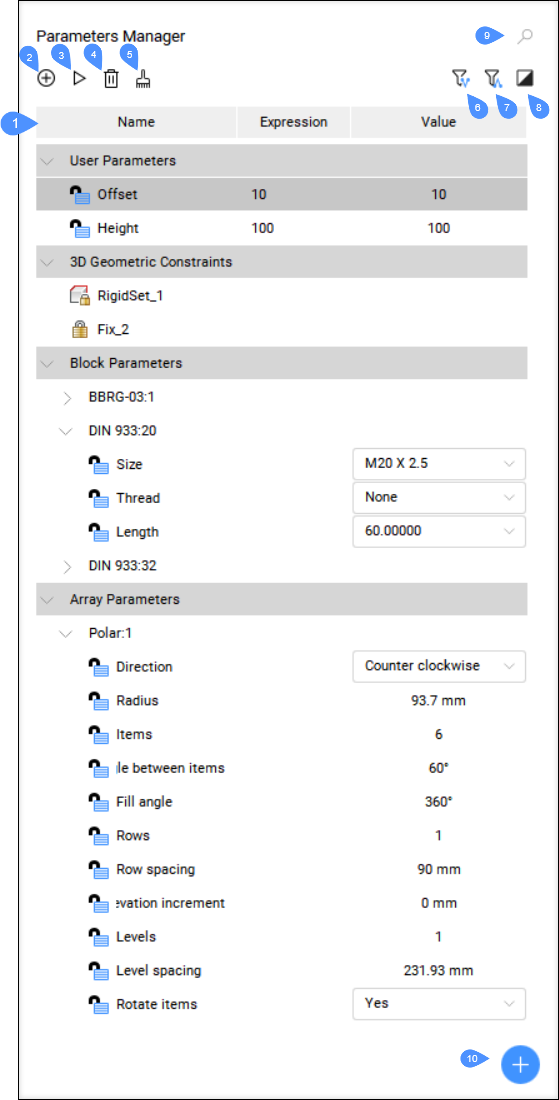
- Liste des paramètres
- Nouveau paramètre
- Animer
- Supprimer
- Nettoyer les variables inutilisées
- Afficher les paramètres dépendants
- Afficher les paramètres de définition
- Afficher la sélection
- Recherche
- Ajouter un nouveau paramètre
Liste des paramètres
Affiche une liste de tous les paramètres et contraintes du dessin. Ils sont organisés en catégories extensibles qui peuvent inclure des paramètres utilisateur, des contraintes dimensionnelles 2D, des contraintes dimensionnelles 3D, des contraintes géométriques 3D, des paramètres de bloc et des paramètres de tableau.
L’en-tête de liste des paramètres comporte des colonnes qui représentent les propriétés des paramètres. Les colonnes peuvent être déplacées vers une nouvelle position, redimensionnées ou masquées. Vous pouvez organiser les paramètres par ordre croissant ou décroissant en appuyant sur une tête de colonne spécifique. L'en-tête de liste des paramètres comporte trois colonnes par défaut : Nom, Expression et Valeur. Pour ajouter d’autres colonnes, faites un clic droit sur l’en-tête des colonnes et sélectionnez les colonnes souhaitées dans la liste :
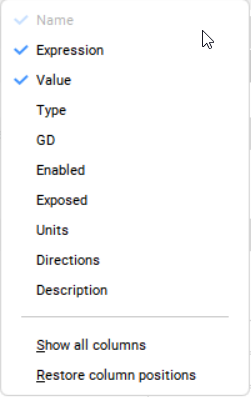
- Nom
- Spécifiez le nom du paramètre.
- Expression
- Spécifie l'expression mathématique du paramètre. Vous pouvez mettre à jour l'expression en cliquant sur la cellule.
- Valeur
- Spécifie la valeur résultant de l'expression du paramètre. La valeur est un nombre réel en lecture seule, sauf si le paramètre est associé à une table de conception. Dans ce cas, la liste des valeurs possibles du paramètre est représentée sous la forme d'une zone contextuelle. L'utilisateur peut modifier la valeur du paramètre en choisissant une nouvelle valeur dans la liste. La zone de liste déroulante peut être recherchée en tapant une sous-chaîne de la valeur pour la trouver rapidement. Ceci est utile pour les grandes listes de valeurs.
- Type
- Affiche le type du paramètre :
- Type de contrainte pour les contraintes (Distance, Concentrique etc.).
- Type de paramètre pour les paramètres utilisateur et bloc (Real, String).
- Type de paramètre pour les paramètres de tableau (Vrai, Booléen, Énumération).
- Commandé par la géométrie
- Si cette case est cochée, le paramètre est piloté par la géométrie.
- Limite inférieure
- Définit la valeur inférieure du paramètre.
- Limite supérieure
- Définit la valeur supérieure du paramètre.Note: Les limites supérieures et inférieures sont prises en compte dans les opérations dynamiques, telles que DMDEPLACER et ROTATION3D.
- Activé
- Définit si un paramètre de contrainte géométrique est pris en considération.
- Exposé
- Définit si le paramètre est visible et peut être modifié lors de l'insertion du composant dans un assemblage
- Unités
- Définit la dimension du paramètre. Vous avez le choix entre : aucun, linéaire (mm), carré (mm), etc.2) et cubique (mm3).
- Directions
- Définit la direction d’un paramètre de contrainte géométrique (n’importe quel, identique, opposé ou réinitialisé).
- Description
- Permet de saisir une description pour les paramètres utilisateur.
Un clic droit sur un paramètre sélectionné ouvre un menu contextuel spécifique qui contient les mêmes éléments que le menu contextuel pour un nœud similaire dans Mechanical Browser. Le menu contextuel ne contient que les options qui s'appliquent à cet élément.
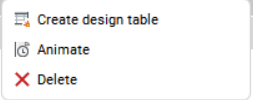
- Créer une table de conception
- Crée une table de conception pour piloter les paramètres des blocs paramétriques.
- Animer
- Anime la valeur du paramètre dans une certaine fourchette.
- Attacher au paramètre
- Relie le paramètre du sous-composant au paramètre du niveau principal.
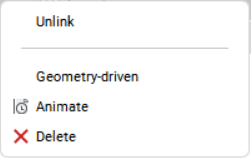
- Détacher
- Rompt les liens entre le paramètre de sous-composant et le paramètre de niveau principal.
- Commandé par la géométrie
-
Si cette case est cochée, le paramètre est piloté par la géométrie.
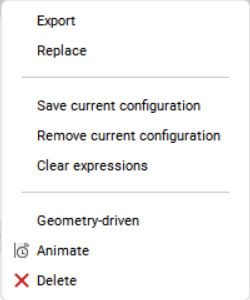
- Exporter
- Ouvre la boîte de dialogue Sélectionner un fichier de table de projet pour enregistrer la table de projet.
- Remplacer
- Ouvre la boîte de dialogue Sélectionner un fichier de table de projet pour choisir une table de projet à remplacer.
- Enregistrer la configuration courante
- Enregistre la configuration actuelle de la table de conception.
- Supprimer la configuration courante
- Supprime la configuration actuelle de la table de conception.
- Supprimer les expressions
- Supprime la formule d’expression.
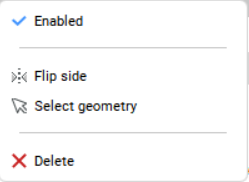
- Activé
- Affiche et bascule l’état activé de la contrainte.
- Inverser côté
- Inverse le côté de la contrainte.
- Sélectionner la géométrie
- Sélectionne les entités impliquées dans la contrainte sélectionnée dans l'espace modèle.
Nouveau paramètre
Insère un nouveau paramètre utilisateur avec des valeurs par défaut pour l'expression et la valeur.
Animer
Anime la valeur de paramètre sélectionnée dans une plage.
Supprimer
Supprime le paramètre et les contraintes sélectionnés du dessin.
Nettoyer les variables inutilisées
Efface les variables inutilisées.
Afficher les paramètres dépendants
Lorsqu'il est activé, le panneau affiche les paramètres et les contraintes, en fonction des paramètres sélectionnés.
Afficher les paramètres de définition
Lorsqu’il est activé, le panneau affiche les paramètres qui définissent le(s) paramètre(s) sélectionné(s).
Afficher la sélection
Lorsqu'il est activé, le panneau affiche les paramètres et les contraintes pour les objets actuellement sélectionnés dans l'espace modèle, ou tous les objets si rien n'est sélectionné.
Recherche
Filtre la liste des paramètres pour afficher uniquement les noms de paramètres qui correspondent à la chaîne de caractères que vous saisissez.
Ajouter un nouveau paramètre
Insère un nouveau paramètre utilisateur avec des valeurs par défaut pour l'expression et la valeur.

